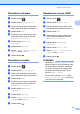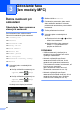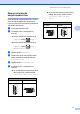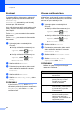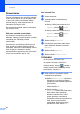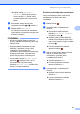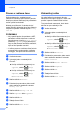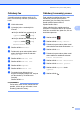Advanced User's Guide
Table Of Contents
- Podrobná príručka používateľa MFC-L8650CDW/MFC-L8850CDW/MFC-L9550CDW/DCP-L8400CDN/DCP-L8450CDW
- Kde možno nájsť príručky používateľa?
- Obsah
- 1 Všeobecné nastavenie
- 2 Bezpečnostné funkcie
- Secure Function Lock 3.0
- Skôr, než začnete používať funkciu Secure Function Lock 3.0
- Zapnutie a vypnutie funkcie Secure Function Lock (Blokovacia funkcia)
- Konfigurovanie funkcie Secure Function Lock 3.0 pomocou Ovládania cez webové rozhranie
- Konfigurácia používateľov pre autentifikáciu kartou (Pre MFC-L9550CDW)
- Nastavenie a zmena režimu verejného používateľa
- Zmena používateľa
- Overovanie Active Directory
- IPSec
- Zámok nastavení
- Obmedzenie vytáčania (len modely MFC)
- Secure Function Lock 3.0
- 3 Odoslanie faxu (len modely MFC)
- Ďalšie možnosti pri odosielaní
- Doplnkové operácie odoslania
- Ručné odosielanie faxu
- Dvojitý prístup
- Rozosielanie
- Prenos v reálnom čase
- Zahraničný režim
- Odložený fax
- Odložený hromadný prenos
- Kontrola a zrušenie čakajúcich úloh
- Nastavenie zmien ako nové štandardné nastavenie
- Obnovenie všetkých nastavení faxu na východiskové hodnoty
- Uloženie volieb faxu ako skratky
- Elektronická titulná stránka
- Zobrazenie cieľovej stanice
- 4 Prijatie faxu (len modely MFC)
- 5 Vytáčanie a ukladanie čísel (len modely MFC)
- 6 Tlač správ
- 7 Kopírovanie
- Nastavenia kopírovania
- Zastavenie kopírovania
- Zlepšenie kvality kopírovania
- Zväčšenie alebo zmenšenie kópií
- 2-stranné kopírovanie
- Výber zásobníka
- Nastavenie sýtosti a kontrastu
- Triedenie kópií
- Vytváranie kópií N na 1 (rozvrhnutie strany)
- Kopírovanie ID karty 2 na 1
- Nastavenie sýtosti farieb
- Vytváranie obojstranných kópií N na 1 (MFC-L8650CDW, MFC-L8850CDW, MFC-L9550CDW a DCP-L8450CDW)
- Odstránenie farby pozadia
- Uloženie volieb kopírovania ako skratky
- Šetrenie papierom
- Nastavenia kopírovania
- A Bežná údržba
- B Možnosti
- C Glosár
- Index
3. kapitola
20
Rozosielanie 3
Funkcia rozosielania vám umožňuje odoslať
tú istú faxovú správu na viac ako jedno číslo.
V rámci toho istého rozosielania môžete
zahrnúť skupiny, čísla adresára a až 50
manuálne vytočených čísiel.
Do rozosielania môžete zahrnúť maximálne
350 rôznych čísiel.
Skôr ako spustíte rozosielanie 3
Ak chcete pri rozosielaní použiť čísla
adresára, musia byť vopred uložené v pamäti
zariadenia (uu Základná príručka
používateľa).
Ak chcete pri rozosielaní použiť skupinové
čísla, musia byť vopred uložené v pamäti
zariadenia. Skupinové čísla zahŕňajú mnoho
čísel uložených v adresári v záujme
jednoduchšieho vytáčania (pozri Nastavenie
skupín na rozosielanie uu str. 38).
Ako rozoslať fax 3
a Vložte dokument.
b Vykonajte jednu z nasledujúcich
činností:
Keď je náhľad faxu nastavený na
Vypnute, stlačte (Fax).
Keď je náhľad faxu nastavený na
Zapnute, stlačte (Fax)
a Odosielanie faxov.
c Stlačte tlačidlo Moznosti.
d Potiahnutím prsta nahor alebo nadol
alebo stlačením a alebo b zobrazte
Obeznik.
e Stlačte tlačidlo Obeznik.
f Stlačte tlačidlo Pridat cislo.
POZNÁMKA
Ak ste prevzali internetový fax:
Ak chcete rozosielať s použitím e-
mailovej adresy, stlačte , zadajte e-
mailovú adresu (uu Základná príručka
používateľa), a stlačte OK.
g Čísla môžete k rozosielaniu pridať
nasledujúcimi spôsobmi:
Stlačte Pridat cislo a pomocou
klávesnice na dotykovom displeji
zadajte číslo (uu Základná príručka
používateľa).
Stlačte tlačidlo OK.
Stlačte tlačidlo Pridat z
adresara. Potiahnutím prsta nahor
alebo nadol, alebo stlačením
a alebo b zobrazte číslo, ktoré
chcete pridať do rozosielania.
Začiarknite políčka na označenie pre
čísla, ktoré chcete pridať do
rozosielania. Keď zvolíte všetky
požadované čísla, stlačte OK.